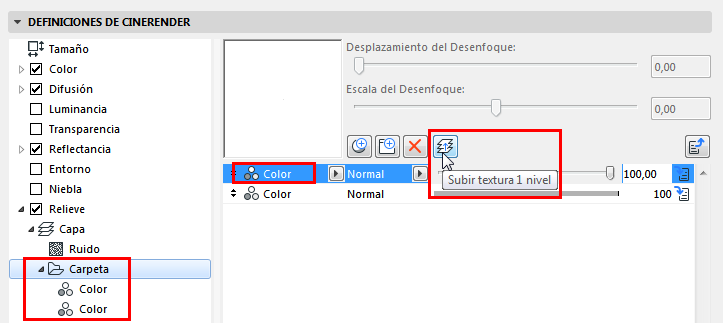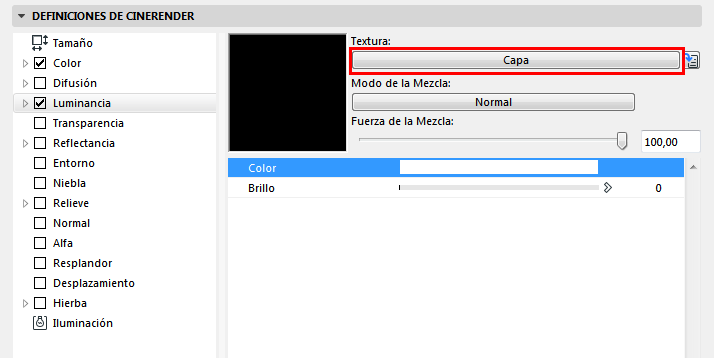
Usar Capas para Combinar Sombreadores (Superficies de CineRender)
El sombreador de Capa le permite cargar múltiples sombreadores o mapas de bits en un valor de Textura de una superficie, que luego se renderizan juntos.
Puede apilar sombreadores (shader) y mapas de bits en capas y carpetas. Se pueden definir varias fuerzas de mezcla y modos. Se soportan los canales Alfa. Puede aplicar efectos a capas individuales o a todas las capa.
Para cambiar el orden de las capas, arrástrelas y suéltelas a su nueva posición.
También puede agregar carpetas o mover imágenes/shaders dentro del propio shader Capa.
Nota: El orden de los shaders define el orden en el que se aplican a la superficie.
Algunos shaders están disponibles sólo dentro de las Capas.
Ver Efectos Adicionales para Capas/Carpetas de Efectos (Superficies de CineRender).
Sin embargo, debe tener en cuenta que el número máximo de parámetros que se pueden utilizar en una superficie es de 1024.
Ver Límite en el Número de Parámetros de Superficie.
Añadir Sombreadores a una Capa de Canal
Puede agregar varios shaders y texturas para un canal de superficie en particular.
1.Para empezar, elija Capa desde el desplegable de Textura del Canal:
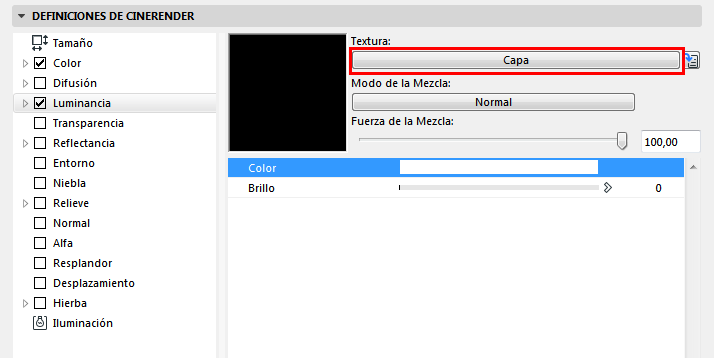
2.Con el ítem Capa seleccionado o abierto, haga clic en el botón Añadir Textura.
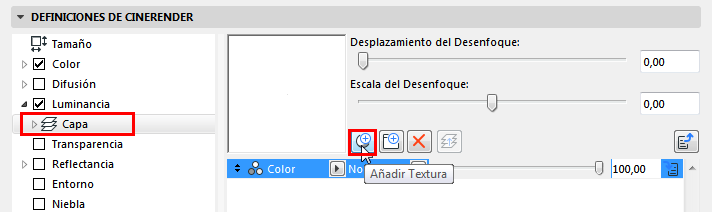
3.Se creará un sombreado: utilice el primer desplegable para elegir un sombreado especial.
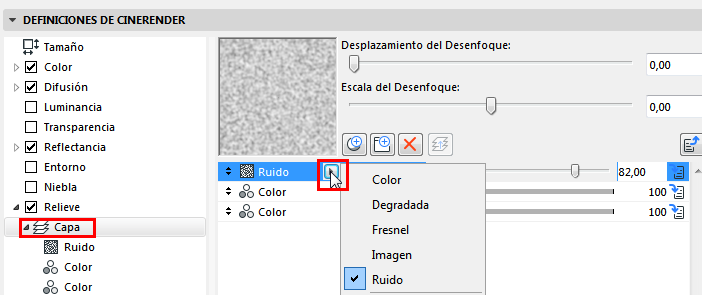
4.Haga esto para cada sombreado quiera añadir.
Para cada sombreado agregado a una Capa, puede ajustar su Modo de Mezcla y su Fuerza de Mezcla (véase más adelante).
Fuerza de Mezcla de la Textura
Seleccione una fila de sombreado dentro de una Capa en la superficie de un canal y use el control deslizante para ajustar la Fuerza de la Mezcla del sombreado.
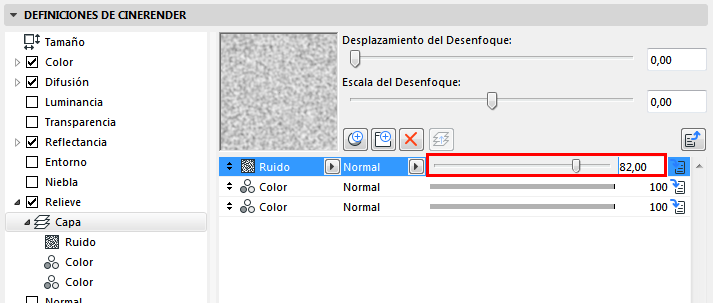
Seleccione una fila de sombreado en una Capa en un canal de la superficie, y haga clic en el segundo desplegable (con el modo de mezcla Normal como predeterminado) para acceder a las definiciones de Modo de Mezcla.
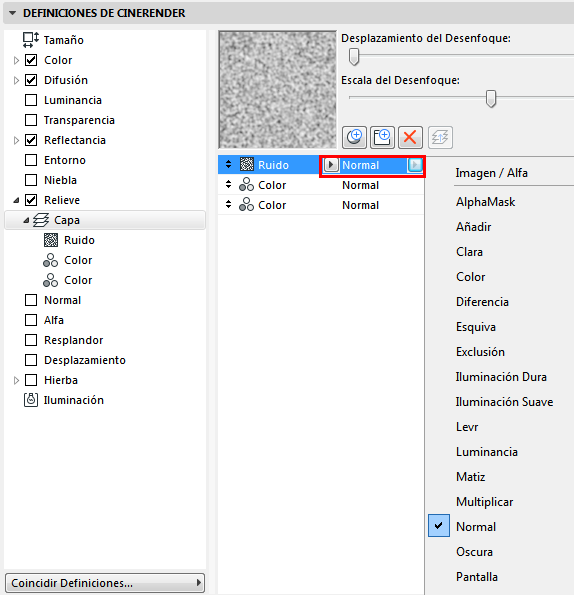

–Invertir Imagen: Invierte los valores de color de la imagen. Las regiones negras quedarán blancas y viceversa.
–Usar Alfa: Alterna cualquier canal alfa existente dentro o fuera.
–Invertir Alfa: Invierte el canal alfa, por lo que las zonas transparentes y sólidas se invierten.
–Alfa de RGB: Esta opción está disponible sólo si la opción Usar Alfa se ha activado en el mismo menú. Alfa de RGB genera un canal alfa utilizando los valores de escala de grises extraídos de los valores RGB de un mapa de bits dado. Si el mapa de bits en cuestión también contiene un canal alfa, también se utilizará cuando Alfa de RGB está activo.
•Normal: El píxel del fondo está completamente cubierto por el píxel de mezcla si la fuerza de la mezcla es 100%.
•Multiplicar: Multiplica el píxel del fondo por el píxel de mezcla. A menos que el píxel de mezcla sea de color blanco, el resultado será más oscuro que el píxel del fondo.
•Pantalla: Es el opuesto al modo de mezcla de Multiplicar. El píxel del fondo y pixel de mezcla se invierten, multiplican y luego invierten de nuevo. Este modo generalmente da un resultado más brillante que el fondo.
•Superposición: Una combinación del modo de Pantalla y el modo Multiplicar, dependiendo del color de fondo.
•Iluminación Dura: Este modo funciona como el modo Multiplicar y el modo de Pantalla al mismo tiempo. Brillo del 50% es neutral (no pasa nada). Los valores más claros actúan como Pantalla, los valores más oscuros actúan como Multiplicar.
•Iluminación Suave: Esta es una combinación de los modos Quemada y Esquiva. El modo de Esquiva se utiliza para la mezcla de píxeles de más de 50% de brillo, el modo de Quemada se utiliza para valores por debajo de 50%.
•Esquiva, Quemada: El valor del brillo del píxel de mezcla se utiliza para iluminar (Esquiva) u oscurecer (Quemada) el píxel del fondo.
•Oscura: El píxel de fondo y de mezcla se comparan y el resultado es el que sea más oscuro.
•Clara: Esta es la misma que Oscura excepto que el resultado es el píxel que sea más claro.
•Añadir: Uno de los modos de mezcla más simples: el píxel del fondo y el pixel de mezcla se suman.
•Sustraer: El píxel de fondo y el pixel de mezcla se suman luego se resta el blanco (resultado = color de fondo + color de mezcla - 256).
•Diferencia: Los píxeles de fondo y de mezcla se restan uno del otro.
•Exclusión: Este modo es el mismo que el modo Diferencia excepto que crea un efecto más suave.
•Tono, Saturación, Luminancia (Sat): En estos modos, el resultado es el tono, la saturación o la luminosidad del píxel de mezcla aplicada al pixel de fondo.
•Levr: El valor del píxel de mezcla se utiliza para aplicar contraste con el píxel del fondo.
Organizar Sombreadores en Carpetas
Si ha cargado múltiples sombreadores o imágenes en una Capa de Textura de una superficie, puede usar Carpetas para agrupar los sombreadores. Las Carpetas están disponibles sólo dentro de las Capas.
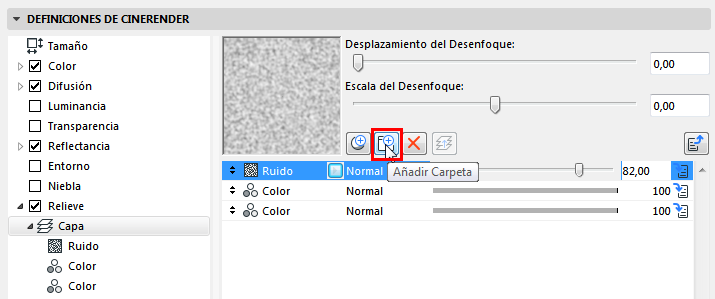
•Haga clic en el icono de Carpeta para crear una carpeta nueva.
•Dentro de la lista de shaders en la mitad derecha del cuadro de diálogo (pero no en la jerarquía de árbol a la izquierda), seleccione cualquier shader, a continuación, arrástrelo a la carpeta. También verá la jerarquía correspondiente en la estructura de árbol. Se puede utilizar cualquier número de carpetas o shaders de Capa, y cada uno puede contener cualquier número de shaders.
•Para quitar un shader de una carpeta o de un shader Capa dentro de otra Capa, seleccione el shader y haga clic en el botón Subir Textura 1 Nivel.